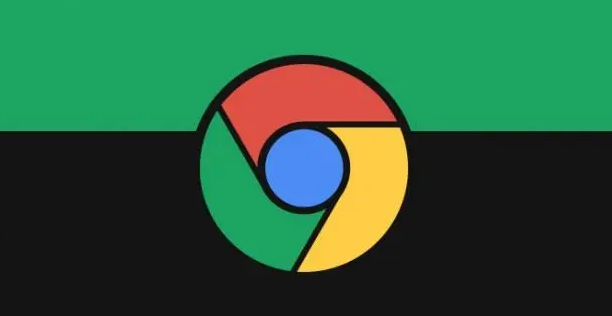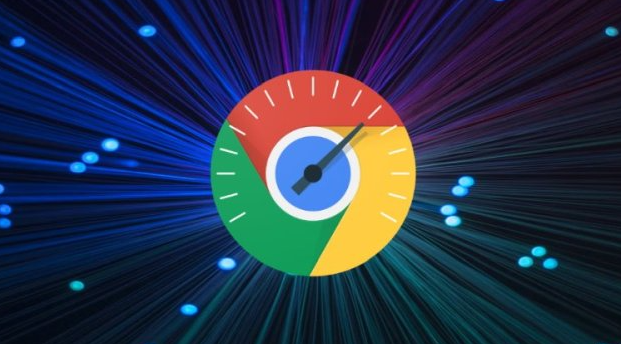如何通过谷歌浏览器减少页面加载时的等待时间

在如今这个信息爆炸的时代,网络浏览已经成为我们日常生活和工作中不可或缺的一部分。然而,当我们使用谷歌浏览器浏览网页时,有时会遇到页面加载缓慢的情况,这无疑会浪费我们宝贵的时间。那么,有没有一些方法可以有效减少谷歌浏览器页面加载时的等待时间呢?答案是肯定的。下面就为大家详细介绍几种实用的技巧。
清除浏览器缓存和Cookie
浏览器缓存和Cookie是存储在计算机上的临时文件,它们可以帮助加快页面加载速度,但随着时间的推移,过多的缓存和Cookie可能会积累起来,导致浏览器性能下降。定期清除浏览器缓存和Cookie可以释放磁盘空间,提高浏览器的运行效率。
在谷歌浏览器中,清除缓存和Cookie的方法很简单。点击浏览器右上角的菜单按钮,选择“更多工具” - “清除浏览数据”。在弹出的对话框中,选择要清除的内容,如浏览历史记录、缓存、Cookie等,然后点击“清除数据”按钮即可。
禁用不必要的扩展程序
谷歌浏览器的扩展程序可以为我们提供各种功能,如广告拦截、翻译等,但安装过多的扩展程序也会影响浏览器的性能。因此,我们应该只保留必要的扩展程序,并禁用那些不常用的程序。
要管理扩展程序,可以在浏览器右上角点击菜单按钮,选择“更多工具” - “扩展程序”。在扩展程序页面中,可以看到已安装的所有扩展程序,通过切换开关可以启用或禁用它们。如果确定某个扩展程序不再需要,也可以将其从列表中删除。
优化网络设置
网络连接的稳定性和速度对页面加载时间有着直接的影响。如果网络信号不好或者带宽不足,就会导致页面加载缓慢。因此,我们可以尝试优化网络设置来提高浏览速度。
首先,检查网络连接是否正常。如果是通过Wi-Fi连接,可以尝试靠近无线路由器,以获得更强的信号。同时,关闭其他占用网络带宽的设备和应用程序,如视频播放器、下载工具等。
另外,我们还可以尝试更改浏览器的网络设置。在谷歌浏览器中,点击右上角的菜单按钮,选择“设置” - “高级” - “系统”,然后在“网络”部分中,尝试调整相关的网络参数,如代理服务器、DNS服务器等。
更新谷歌浏览器
谷歌浏览器的开发团队会不断对其进行更新和优化,以修复漏洞、提高性能。因此,保持浏览器的最新版本可以确保我们能够享受到更好的浏览体验。
要更新谷歌浏览器,可以在浏览器右上角点击菜单按钮,选择“帮助” - “关于 Google Chrome”。如果有可用的更新,浏览器会自动下载并安装。安装完成后,重启浏览器即可生效。
使用硬件加速
现代计算机的显卡具有强大的图形处理能力,我们可以利用这一特性来加速页面的渲染过程。在谷歌浏览器中,默认情况下是启用硬件加速的,但如果遇到问题或者想要手动开启或关闭它,可以进行以下操作。
在浏览器右上角点击菜单按钮,选择“设置” - “高级” - “系统”,然后在“硬件加速”部分中,勾选或取消勾选“在可用时使用硬件加速”选项,最后点击“重新启动”按钮使设置生效。
通过以上这些方法,我们可以有效地减少谷歌浏览器页面加载时的等待时间,提高浏览效率。希望这些技巧能够帮助到大家,让我们在网络世界中更加畅游无阻。